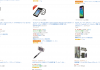Amazonでは商品画像をアップロードするときに守らなければならないルールがいくつかあります。
画像の仕様を守らないとセラーサポートから注意喚起が入ることがあります。
実際には仕様を守っていない画像も散見されますがAmazonの検索に引っかからないようにされてしまうケースや最悪のケースでは出品停止に追い込まれてしまうこともあるのでルールはきちんと守るようにしましょう。
また画像を変えることで商品の売り上げが大きく変わることがあることを経験したことがある方も多いと思いますが一体どのような画像を作成すればいいでしょうか?
以下の注意点を守って売れる商品ページを作っていきましょう。
目次
Amazonで1ページに登録できる画像の枚数
Amazonの画像を使用する箇所は商品画像と商品紹介コンテンツの2つがあります。それぞれ違いがありますので、解説いたします。
Amazon商品画像で登録できる画像枚数
商品画像には、一般的には以下のように最大で9枚を登録することになります。
- メイン画像
- サブ画像1
- サブ画像2
- サブ画像3
- サブ画像4
- サブ画像5
- サブ画像6
- サブ画像7(スマホでは非表示)
- サブ画像8(スマホでは非表示)
コンバージョン率を高めるには最低でも7枚の写真が必要であることが社内データで分かっています。
スマホではメイン画像とサブ画像を合わせて7枚までしか表示されないので時間と費用に余裕がない方は7枚の写真を設定するようにしましょう。
上記に加えてページ下部に画像付きで商品説明を行える「商品紹介コンテンツ」があります。
商品紹介コンテンツは大口出品者であれば誰でも無料で使用可能です。
商品紹介コンテンツ
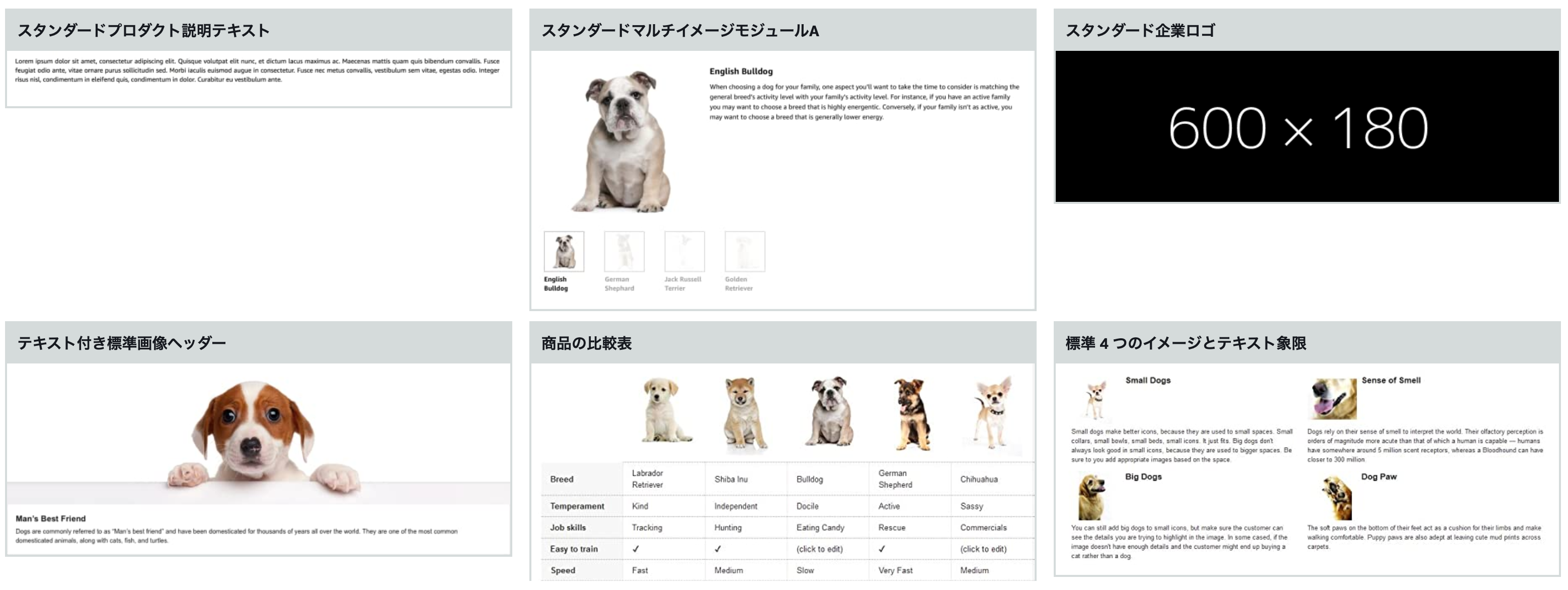
商品紹介コンテンツには様々なモジュールがあります。
- スタンダードプロダクト説明テキスト
- スタンダードマルチイメージモジュールA
- スタンダード企業ロゴ
- テキスト付き標準画像ヘッダー
- 商品の比較表
- 標準4つのイメージとテキスト現象
- 標準のイメージと明るい色のテキスト オーバーレイ
- 標準テキスト
- 標準技術仕様
- 標準的な3つの画像とテキスト
- 標準的な4つの画像とテキスト
- 標準的なイメージおよび暗いテキストのオーバーレイ
- 標準的な単一のイメージとハイライト
- 標準的な単一のイメージと仕様詳細
- 標準的な単一の右の画像
- 標準的な単一の左の画像
- 標準的な単一画像・サイドバー
商品紹介コンテンツの項目
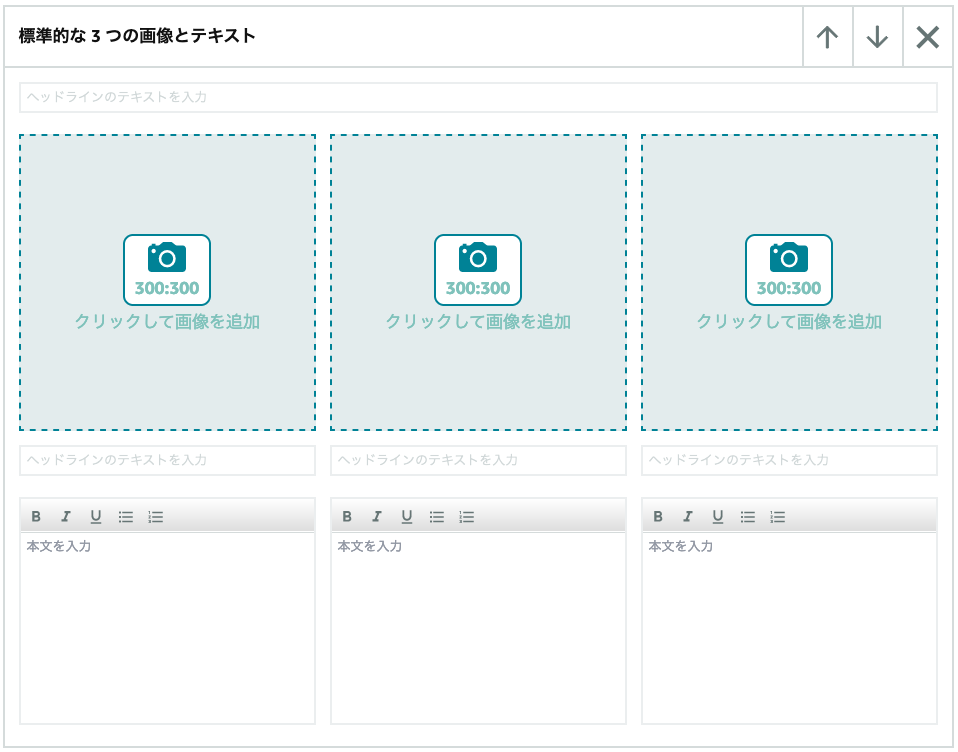
- ヘッドラインのテキスト
- 画像
- 見出しテキスト
- 本文
画像と文字で商品説明を記入します。
分かりやすくシンプルに商品の魅力を伝えることで購入率が上がります。
ヘッドラインのテキストには狙っているキーワードを入れましょう。
重要視することろ
アマゾンは70%以上の人がスマートフォンで利用しています。
そのため、スマホで見やすい商品紹介コンテンツを作成することが重要です。
スマートフォンは画面が小さいので画像は商品や文字を大きめに作成する必要があります。
オススメのテンプレート
弊社では検証を重ねた結果「標準的な 3 つの画像とテキスト」、「標準的な 4つの画像とテキスト」を使うことが多いです。
画像をたくさん入れて説明をすることができるためです。
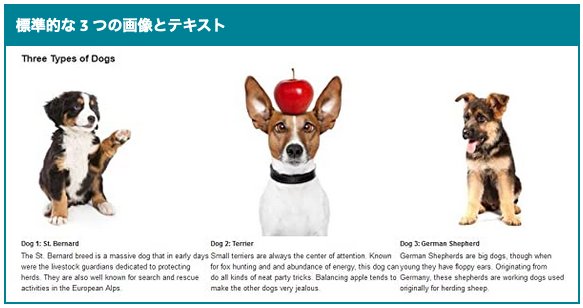
「標準的な 3 つの画像とテキスト」はパソコンでは画像と文字が横に3つ並びます。
スマートフォンでは1カラムで縦に並ぶため、見やすい構成になっています。
写真の枚数が多いと以下のようなメリットがあります。
- コンバージョン率が高くなる
- 高い評価のレビューを集めやすい
商品画像のサブ画像におすすめの構成
- 商品の全体画像1枚
- 部位説明・サイズを示す画像2~3枚
- 商品の使い道を分かりやすく説明するバナー画像4~5枚
- モデル入りの写真4~5枚
- 返金・返品保証1枚
商品画像の全体画像1枚

商品ラインナップが高価格帯の場合は売上をupさせるために撮影から行うべきでしょう。
部位説明・サイズを示す画像2~3枚
商品全体や細部のサイズがわかるように画像加工した画像を用意することで消費者が実際の使用感をイメージしやすくなります。


商品の使い道を分かりやすく説明するバナー画像4~5枚
商品画像だけのページではコンバージョン率が高くなりません。
以下のように商品の強みを伝える画像が必要です。

モデル入りの写真4~5枚

人物が入った画像があるページの方がコンバージョン率が高くなることが一般に知られています。
またハロー効果と言っていわゆるイケメンや美人が写っている商品画像は商品自体もいいものに見えるということが心理学の世界で分かっています。
世の中にファッションモデルが存在するのもその理由からでしょう。
返金・返品保証1枚

商品紹介コンテンツの作成方法
商品紹介コンテンツはセラーセントラルから選択して作成可能です。
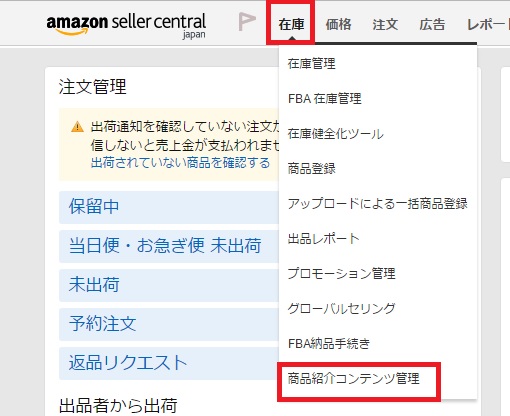
続いて詳細の編集から「商品紹介コンテンツの編集」を選択します。
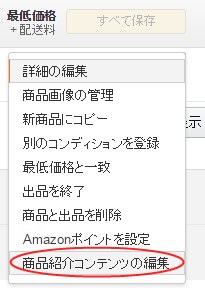
商品紹介コンテンツに載せる画像の構成はすでに紹介済みですが商品紹介コンテンツの作成方法としてだめな例も以下に挙げています。

Amazonの商品画像仕様・注意点
本体のみ掲載されていること。
- 購入対象外となる付属品を含めないでください。
- 購入者の混乱を招く可能性のある小道具を含めないでくだ さい。
- 実際の商品が明確に購入者へ伝わるように撮影してくださ い。なお書籍では、メイン画像として、帯を外した画像を提供 してください。帯付きの画像は、後述する追加画像として提 供することができます。
② 背景は白であること。(データ上ではR=255,G=255,B=255) メイン画像の背景には、完全な白を使用してください。完全な 白として、RGB値を「255, 255, 255」にすると、Amazon.co.jpの 商品検索画面や商品詳細ページとよく調和するようになりま す。オフホワイトやテクスチャ背景は使用しないでください。
③ テキストやグラフィックを混在させないこと。 テキスト (文字 )を含めないでください。テキストは、商品の一 部とは見なされません。 また、図や透かし文字を含めないでください。
④ 画像内の背景を少なくし、本体を画像の 9割を占め る大きさにすること。
⑤ 明るい状態で撮影され、画質が鮮明であること。 ⑥ 著作権をクリアしていること。 (当サイトに提供する権利を御社が持っている事。第三社の権利侵害が発生しないこと)
• Amazon.co.jp内に表示されるようにするために、すべての商品 にはメイン画像を設定する必要があります。 (但し、おもちゃ、カー用 品およびメディア(書籍、音楽、ビデオ、DVD、ブルーレイ、PCソフト、テレビゲ ーム)の商品カテゴリーは対象外です ) • このメイン画像のガイドラインは、メイン商品の親SKUと、色やサ イズのバリエーションとなる子SKUに適用する必要があります。 • 画像はアップロードから 2 ~ 3営業日以内に、ガイドライン①~⑥ の項目に対してのチェックが行われ、ガイドラインを満たさないも のは削除される場合があります。(※ガイドラインチェック後の最終掲 載確認について、商品登録・修正時の“商品画像URL”項目でアップロードした 画像の場合、商品登録>「画像のアップロード」機能の履歴ページ「アップロー ドの確認」では掲載の有無を確認することが出来ません。商品登録>「商品の 送信状況を表示」で対象の商品のアップロードの詳細を開くと、サムネイル画像で掲載を確認できます。)

商品画像の作成方法
- 自分で作成
- アウトソーシングする
- 代行会社に依頼する
自分で作成する
トップページの白抜き画像を作りたいという場合出れば自分で作成しても問題ないと思いますが、プロのデザイナーやカメラマンの方でない限り売れるバナー画像の作成や商品画像の撮影は難しいです。
白抜き画像に関しては外部サイトになりますが以下の記事が参考になると思います。
アウトソーシングする
Lancersのようなアウトソーシングサイトでデザイナーの方を募集して画像を作成してもらう方法です。
十分な光量で構図も自分で決めて商品写真を撮る技量があるという方は撮影だけ自分で行い、画像加工だけアウトソーシングを行うのがいいでしょう。
ただしその場合商品写真だけを収めたブツ撮りは可能でもモデルを使った撮影は難しくなるのとディレクションお手間はかかります。
また個人の方に任せる場合結婚や転職、その他の諸事情などで辞めてしまうこともあるのでその際に一気にビジネスが停滞してしまうことがリスクとして常に付きまといます。
加えていいアウトソーシング先を見つけるまでに時間と費用がかかるというのもデメリットとして挙げられますが、継続して仕事を続けてくれる人を見つけた場合は費用的にも時間的にも最もコストパフォーマンスが良くなります。
ただし一定規模以上の会社の多くはデザイナーを社内で雇用していることが多く、フリーランスで腕のいい人は結局料金が高くなるのでアウトソーシングの場合でもデザイナーを育てる意識が大切です。
外注先を管理できる担当者が社内にいる場合は規模が大きくても雇用を行わず複数のアウトソーシング先を抱えていることもありますがその場合も担当者の人件費は発生しているので、自社にとって最もコスパがいい方法を見つけましょう。
代行会社に依頼する
一般的にクオリティは最も高くなりディレクションの手間も省けますが料金はアウトソーシングする場合より高くなります。
最初はコストを気にして外注していたものの、最終的に代行会社に落ち着くという方も増えています。
事業規模が小規模の場合では外注または代行、中規模の場合は代行、大規模の場合は雇用という形が最もおすすめです。
Amazonの商品画像の追加方法
- セラーセントラルから追加
- 一括アップロードファイルから追加
商品画像が販売に与える影響
クリック率(CTR)
CTRとは、クリック率のことです。 広告が表示された際のクリックされる割合を表します。 クリック数÷インプレッション数で算出することが出来ます。
商品画像がクリックされるということはユーザーがその広告に興味を持ったという根拠になるため、広告の効果を測る時などに使います。
CTRが高いほど表示順位にいい影響を与えます。
コンバージョン率(CVR)
CVR とはConversion Rate( コンバージョンレート )の略で、 ウェブサイト に訪れた人のうち、最終成果に至った人の割合のことです。
CVRはCTRよりも重要でAmazonのキーワードごとの表示順位もほとんどキーワードごとのCVRで決まっています。
最高の商品画像とは?
理論的により良いと思われる画像を作ってもカテゴリや商品ジャンルが変われば既存のルールが通じないことがあります。
そのため最終的にはA/Bテストと呼ばれるテストを行うことが必須です。
A/Bテストの方法
一定期間ごとに画像や文章を変えてどちらの測定機関の方がCVRや売上が多くなったか測定する検証方法のことです。
A/Bテストと名前が付いていますが3つや4つの画像を検証することもあります。
画像や文章を変えた以外の要因が売上の作用する季節物などの場合はA/Bテストが難しくなります。(毎年のデータを持っている場合は補正してA/Bテストが可能です)
A/Bテストは手動で管理するのは手間になるため多くの会社はツールを使ってこの作業をこなしています。
効果的なAmazonの商品画像作成方法と注意点や仕様のまとめ
- 画像のクオリティが重要
- 商品紹介コンテンツを活用する
- CVRを上げるために検証を繰り返す